티스토리 뷰
이번 시간은 ERR_TIMED_OUT 해결 방법을 알려드릴게요. 크롬에서 검색하여 사이트에 접속하려고 할 때 간혹 사이트에 연결할 수 없음이 뜨면서 응답하는 데 시간이 너무 오래 걸린다는 것을 알리는 메시지 화면이 나와서 난감한 상황인 분들이 있을 겁니다.
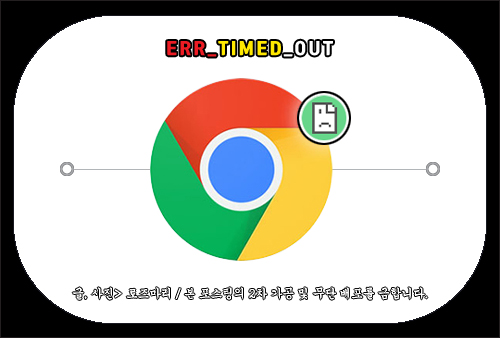
그러면서 시도해 볼 수 있는 방법은 알려주는데 연결 확인, 프록시 및 방화벽 확인, Windows 네트워크 진단 프로그램 실행이 표시되어 있지만 무슨 말인지 모르겠고 해결하려면 어떻게 해야 되는지 잘 몰라서 막막하게 느껴진 분들이 있을 거예요.
쉽게 말해 이런 문제가 생긴 이유는 사이트에 접속하기 위해 서버로 요청을 보내고 사이트에서 사용자에게 요청을 응답하는 게 일반적인데 이 응답 시간이 너무 오래 걸릴 때 오류 메시지를 알리게 되는 것인데요.
일시적인 에러일 경우 새로고침으로 쉽게 해결될 때도 있지만 개선되지 않고 있다면 조치하는 방법을 알고 싶게 될 텐데 이번 포스팅을 통해 ERR_TIMED_OUT 오류에 대처하는 방법을 몇 가지 알려드릴 테니 참고하면 도움이 될 것입니다.
ERR_TIMED_OUT 해결 방법
특정 사이트 접속불가인 상태일 때 가장 단순한 조치 방법부터 알려드리면 PC를 껐다가 재부팅한 다음 다시 해당 사이트에 들어가 보면 정상으로 연결될 수 있으니 시도해 보세요.
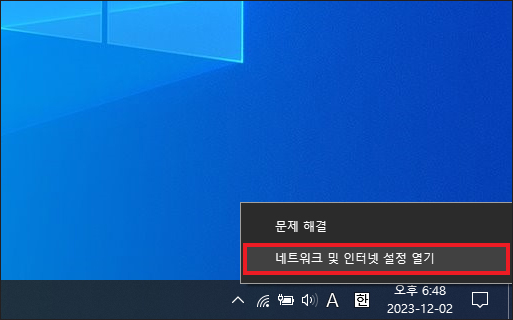
또 다른 방법은 네트워크 초기화를 해보는 것인데 PC 화면 하단 작업 표시줄 우측을 살펴보면 인터넷 액세스 아이콘이 있으니 우클릭한 다음 [네트워크 및 인터넷 설정 열기]를 누릅니다.
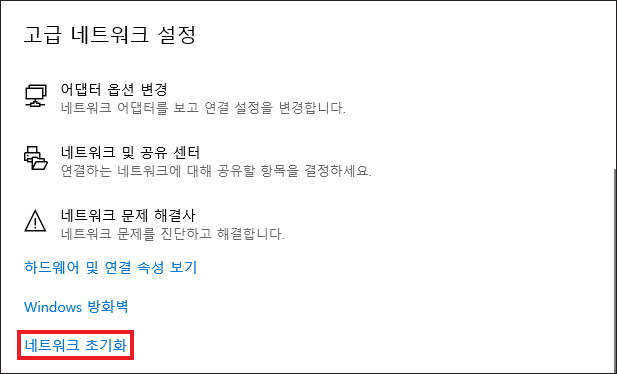
창이 열렸을 때 스크롤을 내리다 보면 고급 네트워크 설정 밑에 [네트워크 초기화]가 있으니 클릭해 주세요.
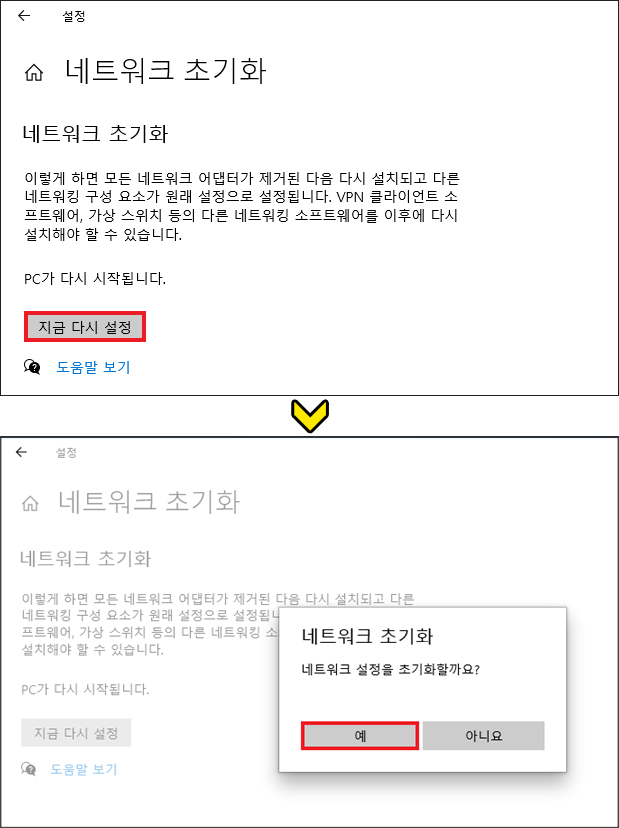
넘어간 화면에서 [지금 다시 설정]을 누른 다음 네트워크 설정을 초기화할 거냐고 다시 물어볼 테니 [예]를 누릅니다.
그러면 인터넷 연결이 해제되면서 5분 후에 Windows가 종료된다고 나올 것이며 재부팅하고 나서 네트워크 연결 상태를 확인하고 다시 해당 사이트에 접속을 시도해 보면 정상으로 연결된 걸 볼 수 있을 거예요.
이런 문제가 발생된 원인으로 확장 프로그램의 영향을 받은 것일 수도 있으니 확인해 볼 필요가 있는데요.
사용자가 직접 추가한 확장 프로그램들이 있을 텐데 하나씩 비활성화하면서 확인해 보거나 아예 제거를 해서 개선되었는지 확인하는 작업을 진행해 봅니다.(상단 주소창에 chrome://extensions/를 입력 후 엔터를 치면 전체 확장 프로그램을 볼 수 있음)
또는 SafeVisit 같은 HTTPS 서버 우회 프로그램을 켜놓은 상태라서 사이트 연결에 문제가 생긴 것일 수 있습니다.
dpi 우회 시 접속 안됨의 문제가 생길 수 있는 것이니 정상적인 사이트 연결을 원하시는 분들은 우회 프로그램을 끄고 나서 다시 접속을 해보면 될 거예요.
비슷한 조치 방법으로 인터넷 환경의 문제가 아닐 땐 바이러스 백신 프로그램 또는 방화벽이 원인일 수 있는데요.
확인해 보기 위해 백신 프로그램 또는 방화벽을 일시적으로 비활성화한 상태에서 다시 사이트 접속을 시도해 보면 해결되는 경우도 있으니 테스트해 볼 필요가 있을 것입니다.
또 다른 원인으로 윈도우 10 서비스 중 Cryptographic services의 작동과 관련된 에러 발생이 의심될 수 있는데요.
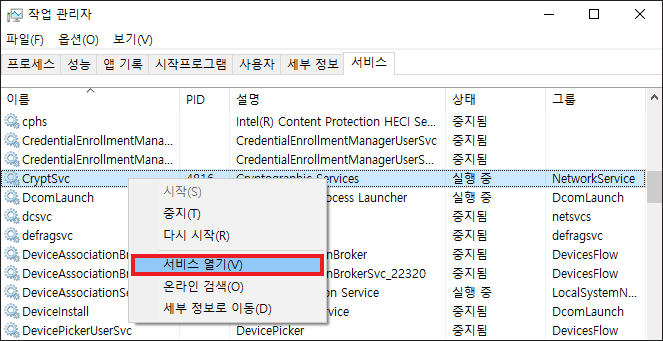
키보드에서 Ctrl+Alt+Delete키를 동시에 누른 다음 [작업 관리자]를 선택하면 창이 열리는데 상단 탭에서 [서비스]를 선택한 다음 CryptSvc를 찾아 우클릭 후 [서비스 열기]를 누릅니다.
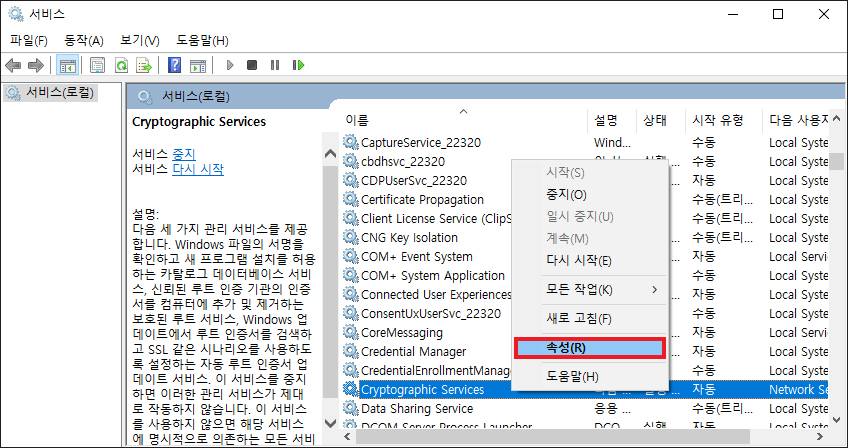
서비스 창이 추가로 열리면 Cryptographic services를 찾아 우클릭 후 [속성]을 눌러주세요.
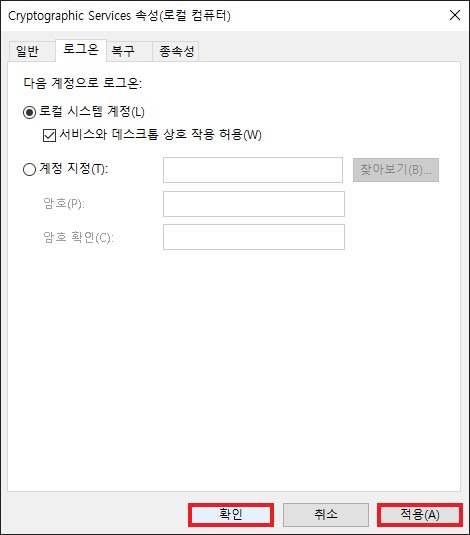
Cryptographic services 속성 창이 뜨면 상단에 [로그온] 탭을 누른 다음 로컬 시스템 계정을 선택하고 서비스와 데스크톱 상호 작용 허용 항목을 선택한 상태에서 하단에 적용을 클릭한 후 [확인]을 누릅니다.
그러고 나서 서비스 창 목록에 있는 Cryptographic services를 우클릭 한 다음 [다시 시작]을 누르면 서비스가 재구성되어 크롬의 응답 및 반응 속도가 빨라질 것이며 사이트 접속도 가능하고 전체적으로 원활해진 걸 느끼게 될 거예요.
그렇지만 여전히 ERR_TIMED_OUT 에러 페이지가 뜨면서 사이트가 열리지 않는다면 구글 크롬 브라우저를 삭제했다가 최신 버전으로 다시 설치를 해보시거나 급하게 접속해야 되는 상황일 경우에는 임시방편으로 다른 브라우저를 이용해 보도록 합니다.
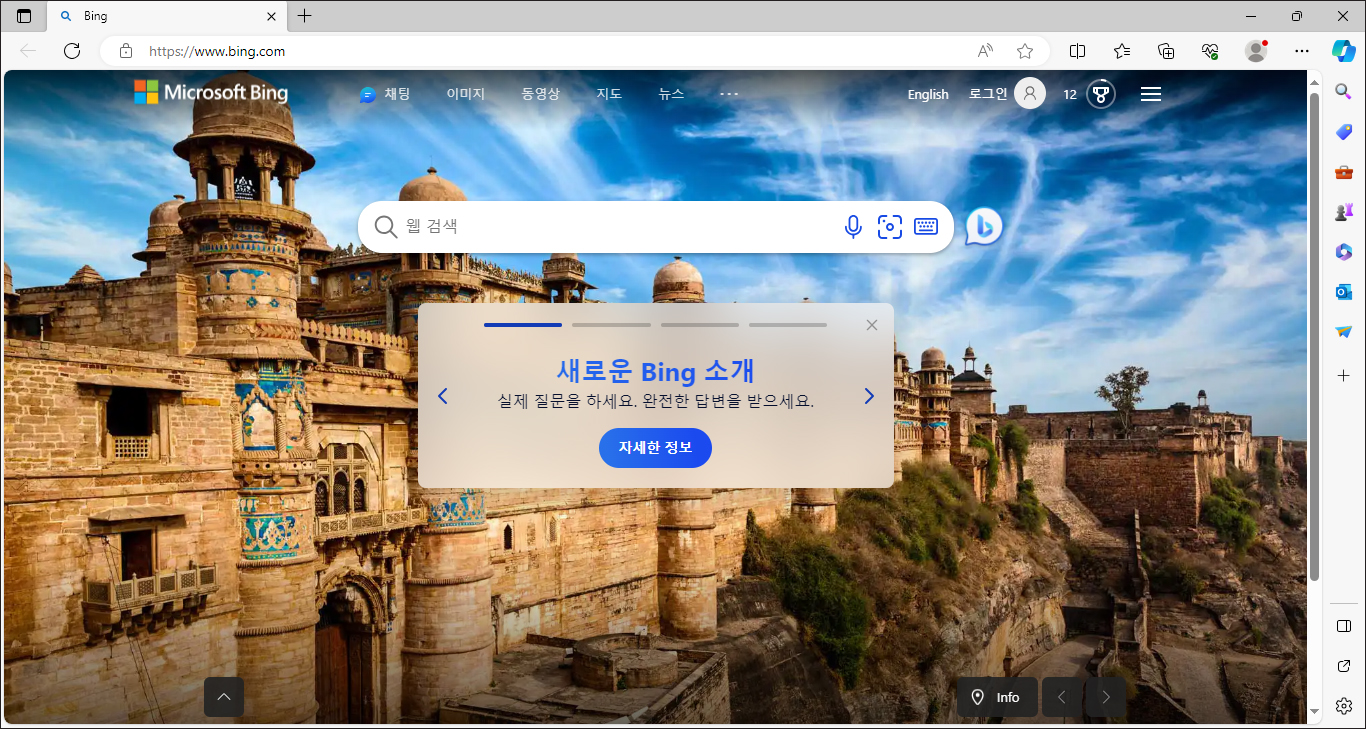
크롬이 편하고 익숙해져 있겠지만 Edge 같은 다른 웹 브라우저를 열고 해당 사이트에 들어가는 시도를 해보면 정상으로 열리게 되어 원하는 작업을 진행할 수 있을 거예요.
이 밖에도 원인과 상황에 따른 여러 가지 조치 방법이 있긴 하지만 알려드린 대처 방법으로 하나씩 테스트하다 보면 해결되는 걸 볼 수 있으니 시도해 보시면 되겠습니다.
아무쪼록 이 내용을 읽고 도움이 되었다면 공감 하트(♥) 부탁드리며 앞으로도 유익한 정보와 꿀팁을 정리하여 알려드릴 예정이니 많은 관심과 방문해 주시면 감사하겠습니다.